Introduzione
Questa release trimestrale contiene quanto segue:
- ⛳ Sintesi delle modifiche
- 🧿 Nuove funzionalità
- 1. Collezioni 🗄️
- 2. Ricerca 🔍
- 3. Nuova landing page 🏠
- 4. Repository dei documenti 📂
- 🚀 Vista Policy View 2.0
- 4.1 Visualizzazione dell'ora dell'ultima visualizzazione e dello stato di lettura dei documenti
- 4.2 Visualizzazione delle modifiche di un documento: Nuova versione, Nuovo documento
- 4.3 Visualizzazione del livello di accesso ai documenti
- ⚡️ 4.4 Utilizzare i nuovi filtri per concentrarsi sui documenti giusti
- 4.5 Visualizzazione dei documenti in una tabella
- ⚡️ 4.6 Visualizzare l'avanzamento e le approvazioni dei documenti
- 4.7 Accesso alle informazioni chiave sui documenti in pochi secondi
- 💢 Panoramica delle modifiche all'interfaccia utente e al testo
- 5. Editor 📄
- 6. Documento 📄
- 7. Notifiche 📧
- 8. Automazione ⚡
- 9. Permessi 🔐
- 10. Metadati 🧾
- 11. Tagging 🏷️
- 12. Flusso di lavoro 🦾
- 13. Reports 📈
- 14. Conservazione dei dati ⌛️
- 15. API 👨💻
- Correzioni di bug e miglioramenti
- 💢 Panoramica delle modifiche all'interfaccia utente e al testo
- 1. Collezioni 🗄️
Per qualsiasi domanda, inviate un'e-mail a support@clausematch.com e vi assisteremo ulteriormente.
__________________________________________________________________________________
⛳ Sintesi delle modifiche
- Una caratteristica centrale di questa versione è la funzionalità Collezioni. Questo strumento è stato creato appositamente per i manager, consentendo loro di personalizzare l'ambito dei documenti richiesti per la revisione da parte di diversi gruppi di utenti. Questa personalizzazione semplifica il processo con cui gli utenti trovano e consultano i documenti che devono leggere, assicurando che siano sempre aggiornati con le ultime modifiche e informazioni relative ai loro ruoli.
- Un altro miglioramento significativo è la funzione di ricerca di accesso da qualsiasi pagina. Questa funzione consente agli utenti di trovare facilmente i documenti necessari da qualsiasi punto del portale, riducendo in modo significativo il tempo di ricerca e consentendo loro di tornare più rapidamente ai documenti precedenti.
- Un'aggiunta fondamentale a questo aggiornamento è l'introduzione di una Landing Page incentrata sull'utente e progettata per semplificarne l'esperienza. Questa pagina, strutturata in modo intuitivo, metterà in evidenza le attività immediate e imminenti, migliorando in modo significativo la navigazione e l'interazione dell'utente con il portale e aiutando a rispondere alla domanda: Cosa devo fare? Questo cambiamento è fondamentale per garantire che gli utenti possano identificare rapidamente e dare priorità alle loro attività sul portale.
__________________________________________________________________________________
Nuove funzionalità
1. Collezioni 🗄️
Il portale
Un nuovo modo di organizzare i documenti per migliorare l'organizzazione del lavoro.
Con questa funzione è possibile creare, gestire e condividere ricerche filtrate con un insieme specifico di utenti o gruppi. Se cercate spesso documenti che corrispondono a determinati criteri, ora potete salvare la ricerca come Raccolta con un titolo scelto e specificare la query, i filtri, l'ordinamento e la visualizzazione. Una volta salvata, la raccolta può essere condivisa con altri, rendendo più efficiente la condivisione delle informazioni all'interno del team.
Avete un elenco di documenti necessari per il vostro lavoro? Salvate la ricerca come Raccolta e avrete la possibilità di accedervi facilmente.
Inoltre, questa funzione consente di tenere traccia di tutte le modifiche apportate ai documenti salvati nella raccolta. Rimanete aggiornati sulle nuove versioni, sulle aggiunte di documenti, sulle modifiche apportate all'avanzamento della lettura e molto altro ancora.
⚡️ 1.1 Organizzare i documenti in collezioni
È ora possibile salvare, visualizzare e gestire comodamente le proprie raccolte di documenti in base a filtri specificati, query di ricerca, ecc. È possibile etichettare e descrivere i documenti in base alle proprie conoscenze per poterli richiamare facilmente in seguito.
Oltre alle raccolte personali, è possibile visualizzare anche le raccolte di sistema come "Tutti i documenti", "Preferiti", "Pronti per la pubblicazione" e "Pubblicati". Tutte queste raccolte sono organizzate in modo ordinato nella barra laterale di sinistra per un accesso rapido.
È possibile creare, ad esempio:
- Raccolta di documenti importanti in base al proprio Ruolo
- Raccolta di documenti utilizzati di frequente
- Raccolta di documenti necessari per un progetto specifico.
Organizzare i documenti in una raccolta

Dettagli
- Casi d'uso:
- Salvataggio e recupero comodo di ricerche basate su filtri.
- Accesso più semplice e rapido ai documenti utilizzati di frequente.
- Gestione e categorizzazione efficiente per una migliore organizzazione del lavoro.
- Dipendenze e impatti a valle:
- Presenteremo anche delle raccolte di sistema che sostituiranno le cartelle:
- Tutti i documenti
- Preferiti
- Per i manager:
- Pronto per la pubblicazione
- Pubblicato
- ‼️ Ci assicuriamo inoltre che le nuove modifiche all'interfaccia utente del portale siano in linea con le esigenze di accessibilità che supportiamo.
- Presenteremo anche delle raccolte di sistema che sostituiranno le cartelle:

- Limitazioni:
- Quali elementi saranno memorizzati in una raccolta:
- Collezione:
- Titolo
- Descrizione
- Opzione di visualizzazione dell'avanzamento
- Impostazioni di condivisione
- Filtri selezionati e query di ricerca:
- Opzioni di ricerca avanzata
- Ordinamento
- Categorie selezionate
- Stato della barra laterale delle categorie: aperto/chiuso
- Stato della visualizzazione del documento: Elenco della vista Tabella
- Configurazioni della vista tabella:
- Colonne
- Ordine delle colonne
- Proprietà delle colonne:
- Stato appuntato
- Dimensione
- Configurazioni della vista tabella:
- Collezione:
- ‼️ Ogni volta che vengono rilevate modifiche in una qualsiasi delle opzioni di cui sopra, il sistema mostrerà i pulsanti Reimposta e Aggiorna, che possono essere utilizzati per tornare rapidamente alla configurazione originale dell'insieme o per aggiornare l'insieme a un nuovo stato.
- ‼️ Non verrà salvato
- Barra laterale della raccolta: lo stato viene memorizzato separatamente
- Stato ridotto del pannello Collezione
- ‼️ Mostra nel selettore di pagina - numero di risultati per pagina
- Quali elementi saranno memorizzati in una raccolta:
1.2 Condividere le collezioni
La nuova funzione consente di condividere le raccolte con diversi gruppi di utenti.
È possibile limitare o concedere l'accesso alle raccolte in base a utenti, gruppi o ruoli specifici del portale.
In questo modo è possibile concentrarsi sui documenti essenziali e garantire che le persone giuste possano accedere alla raccolta giusta. In questo modo è possibile designare l'accesso di visualizzazione ai documenti ritenuti necessari per un gruppo specifico.
È possibile scegliere non solo utenti o gruppi specifici, ma anche ruoli di portale. Tutto dipende dalle vostre esigenze e condizioni individuali.
Condividere la raccolta

Dettagli
- Caso d'uso:
- Controllare il flusso di informazioni e garantire che le persone giuste abbiano accesso rapido ai documenti giusti.
- Dipendenze e impatti a valle:
- L'editore della raccolta può scegliere una delle opzioni in base alle condizioni:
- Privato - quando un utente crea da zero o duplica una raccolta, questa sarà accessibile solo a lui.
- Solo su invito: l'utente può specificare quali utenti potranno visualizzare e quali modificare la raccolta:
- Selezionare utenti specifici.
- Selezionare gruppi specifici.
- Selezionare i ruoli del portale: 'Portal Manager', 'Portal Publisher', 'Portal User'.
- !! Nota: questa opzione sarà disponibile solo per il ruolo di Portal Manager.
- Pubblico: consente di condividere la collezione con tutti gli utenti che hanno accesso al portale e di specificare quali utenti potranno modificarla:
- ‼️ Nota: questa opzione sarà disponibile solo per il ruolo di Portal Manager.
- Gli utenti possono facilmente identificare il tipo di collezione (privata, solo su invito o pubblica) in qualsiasi pagina:
- Scheda collezione
- Vista della raccolta
- Pagina delle raccolte
- Raccolta del proprietario - chi ha creato una raccolta
- L'editore della raccolta può scegliere una delle opzioni in base alle condizioni:
⚡️ 1.3 Abbonarsi per le modifiche alle Collezioni
Grazie a questo nuovo aggiornamento, ora è possibile rimanere aggiornati sulle modifiche alle policy più importanti direttamente dalla propria casella di posta elettronica.
È possibile abbonarsi a una determinata raccolta di documenti per ricevere notifiche di nuove aggiunte o modifiche di versione. Inoltre, avrete la libertà di definire la cadenza e il calendario delle notifiche, adattando gli aggiornamenti alle vostre esigenze. E se vi sentite sopraffatti, potete sempre annullare l'iscrizione.
Abbonarsi alle modifiche della propria raccolta

Dettagli
- Casi d'uso:
- Tracciamento efficiente delle modifiche importanti ai documenti.
- Comunicazione facilitata sugli aggiornamenti dei documenti.
- Abilitazione della gestione proattiva della conoscenza.
- Dipendenze e impatti a valle:
- Suggeriamo di disattivare l'impostazione di notifica "Aggiunto al documento" per gli utenti se iniziano a usare le raccolte.
Con le raccolte, gli utenti possono utilizzare modi migliori per regolare le notifiche. Se hanno bisogno di iscriversi a tutti i documenti, possono usare la raccolta di sistema "Tutti i documenti" per iscriversi a tali modifiche.
Per il momento non rimuoveremo l'impostazione di notifica "Aggiunto al documento", perché aiuterà i manager a coinvolgere i nuovi utenti e a informarli sulla piattaforma e sui documenti prima che possano regolare questa impostazione. (Si prega di vedere le modifiche correlate con l'applicazione della configurazione delle notifiche - 7.1 Applicare l'impostazione delle notifiche via e-mail ai propri utenti).
- Suggeriamo di disattivare l'impostazione di notifica "Aggiunto al documento" per gli utenti se iniziano a usare le raccolte.
- Limitazioni:
- La sottoscrizione funziona in base al periodo impostato dall'utente. Ad esempio, se l'utente ha impostato una settimana, i documenti saranno filtrati in base alla data di pubblicazione: data corrente - 7 giorni.
‼️ Poiché il filtro della data non supporta il tempo, è possibile che un documento appaia nella posta due volte.
Ad esempio, un utente ha configurato una notifica da inviare alle 12 del pomeriggio. Alle 11 il documento è stato pubblicato ed è stato notificato. Anche il giorno successivo sarà presente nella posta elettronica, perché la ricerca viene eseguita sui documenti pubblicati dalle 00:00 dell'inizio del periodo fino all'ora attuale.
- La sottoscrizione funziona in base al periodo impostato dall'utente. Ad esempio, se l'utente ha impostato una settimana, i documenti saranno filtrati in base alla data di pubblicazione: data corrente - 7 giorni.
⚡️ 1.4 Visualizzazione dei progressi di lettura per Collezioni
È ora possibile monitorare facilmente i progressi di lettura. Vi dice esattamente quanti documenti avete già letto e quanti sono ancora in sospeso.
Ideale per garantire la conformità, questa funzione agisce come una lista di controllo, consentendovi di tenere traccia dei vostri compiti di lettura in modo molto più organizzato ed efficiente. Inoltre, consente di dare un'occhiata al numero di documenti non letti, ai nuovi documenti e alle nuove versioni, fornendo una panoramica dei compiti ancora da svolgere.
Ricerca dei documenti pubblicati

Dettagli
- Casi d'uso:
- Gestione della conformità di lettura
- Monitoraggio dell'avanzamento delle letture dei documenti
- Miglioramento della produttività e della gestione del tempo del personale
- Dipendenze e impatti a valle:
- I curatori della raccolta possono impostare le opzioni di "Visualizza avanzamento" per mostrare l'avanzamento della lettura per ogni utente che ha accesso a questa raccolta.
Gli utenti vedranno una barra di avanzamento che indica i progressi complessivi - ad esempio, sono stati letti 10 documenti su 20. Possono visualizzare queste informazioni:
- Sulla barra laterale della raccolta
- Nella raccolta stessa
- Nella pagina iniziale
- ‼️ In tutte le raccolte (così come nei sistemi), verranno presentati nuovi indicatori interattivi:
- Numero di documenti non letti
- Numero di nuovi documenti
- Numero di nuove versioni
- I curatori della raccolta possono impostare le opzioni di "Visualizza avanzamento" per mostrare l'avanzamento della lettura per ogni utente che ha accesso a questa raccolta.
- Limitazione:
- ‼️ L'avanzamento della visualizzazione e gli altri indicatori non verranno ricalcolati dopo l'applicazione dei nuovi filtri non salvati.
1.5 Gestire tutte le collezioni
Grazie a questi miglioramenti, potrete accedere rapidamente a tutte le vostre raccolte create in un'unica pagina. Potrete facilmente aggiornarle, condividerle, eliminarle e duplicarle.
In qualità di manager del portale, potete facilmente esaminare tutte le raccolte pubbliche e modificarle in base alle esigenze della vostra organizzazione.
Gestire le collezioni

Dettagli
- Caso d'uso:
- Gestione delle collezioni senza soluzione di continuità
2. Ricerca 🔍
Portale
Miglioriamo l'accesso alle funzionalità di ricerca.
⚡️ 2.1 Accesso alla ricerca in qualsiasi punto del portale
Non è più necessario tornare a pagine specifiche per avviare le ricerche.
Ora è possibile utilizzare la nuova funzione di ricerca universale da qualsiasi punto del portale.
Accedete rapidamente alla barra di ricerca utilizzando le scorciatoie, rivisitate i documenti aperti di recente e godetevi la comodità di risultati di ricerca efficienti. Abbiamo anche fatto in modo che l'ultima query digitata e i filtri persistano fino a quando non vengono cancellati manualmente o fino all'avvio di una nuova sessione, rendendo più efficiente la vostra esperienza di navigazione.
Ricerca nei documenti pubblicati

Dettagli
- Casi d'uso:
- Navigazione rapida verso le informazioni desiderate
- Ritorno rapido ai documenti aperti di recente
- Risparmio di tempo nelle ricerche frequenti grazie alla conservazione dell'ultima query e dei filtri
- Dipendenze e impatti a valle:
- La persistenza degli input di ricerca e dei filtri viene ripristinata all'avvio di una nuova sessione (ad esempio, il giorno successivo) o tramite autorizzazione manuale dell'utente.
- Mostreremo solo 40 degli ultimi documenti aperti.
- Quando gli utenti digitano nella barra di ricerca, mostreremo 3 documenti Best Match che corrispondono a regole rigide = hanno l'esatta sequenza di simboli nel titolo del documento.
- Gli utenti possono navigare con la tastiera:
- freccia su/giù per navigare tra i risultati
- invio - per aprire il documento nella stessa finestra
- shift+enter - per aprire il documento in un'altra finestra
- Limitazioni:
- Mac: 'Command+K' o Windows: "Win +K" funziona solo all'interno del modulo Policy Portal.
- ‼️ Non vengono presentate corrispondenze nei paragrafi di modifica della scheda del documento.
3. Nuova Landing page 🏠
Portale
Questa è una nuova casa dove potete iniziare il vostro viaggio nel Portale. Vi aiuterà a trovare ciò che vi serve.
Questa home personalizzata mette a portata di mano le informazioni che vi interessano.
Scegliendo i dati importanti da visualizzare, potrete ottenere tutte le informazioni di cui avete bisogno con un solo sguardo. Sono finiti i giorni in cui ci si sentiva smarriti o sopraffatti al primo accesso.
È possibile visualizzare un rapido riepilogo dei dettagli più importanti che vi riguardano, visualizzare l'andamento complessivo della lettura ed esaminare i documenti non letti o le nuove versioni.
Inoltre, è possibile navigare rapidamente verso le Raccolte o i documenti aperti in precedenza, rendendo più semplice e veloce l'accesso ai documenti pertinenti in base al ruolo, al reparto o ad altri parametri di ricerca specifici.
🧑🏻💻 Tramite i team di supporto o di CS, questa pagina iniziale può essere disattivata/attivata e diventare una pagina iniziale per gli utenti.
⚡️ 3.1 Il vostro spazio personale sul portale - Nuova pagina iniziale
Con questa nuova versione, è possibile tenere traccia dei documenti recenti, delle policy preferite e delle raccolte di documenti in un unico posto nella nuova scheda "Home". Abbiamo anche aggiunto una sezione "Cosa fare", in modo che possiate tenere sotto controllo i vostri progressi di lettura e i compiti importanti.
Ora è possibile avere una panoramica di tutte le modifiche apportate dall'ultima visita. Che si tratti di nuovi documenti, nuove versioni o aggiornamenti delle Collezioni, sarete aggiornati a ogni accesso, per assicurarvi che nulla sfugga alla vostra attenzione.
Rimanere aggiornati sulla lettura dei documenti è ora a portata di clic!
La vostra pagina iniziale

Dettagli
- Casi d'uso:
- Rivedere i documenti recenti: Risparmiare tempo nella ricerca dei documenti accedendo ai documenti aperti più di recente direttamente dalla pagina iniziale.
- Navigare verso i documenti preferiti: Accesso immediato ai documenti preferiti in un'unica posizione.
- Navigazione nelle raccolte: Visualizzate le vostre raccolte di documenti, facilmente accessibili direttamente dalla pagina iniziale.
- Conoscere gli ultimi aggiornamenti con la sezione "Cosa fare", che illustra tutti i documenti non letti.
- Dipendenze e impatti a valle:
- Struttura della pagina iniziale:
- Saluti all'utente corrente con le informazioni relative all'ultimo accesso dell'utente stesso
- Scorciatoia per accedere alla ricerca rapida
- Documenti recenti
- fino a 6 documenti recenti ordinati: Data di visualizzazione
- Documenti preferiti
- fino a 5 documenti preferiti ordinati: In ordine alfabetico
- Collezioni
- Fino a 6 collezioni ordinate: In ordine alfabetico
- !! Solo collezioni personalizzate. Le raccolte di sistema (come tutti i documenti, pubblicati, ecc.) saranno nascoste.
- Sezione Cosa fare
- Fino a 15 documenti non letti filtrati per data delle raccolte e delle pubblicazioni.
- Struttura della pagina iniziale:
- Limitazioni:
- Configurazione - 🧑🏻💻 tramite una richiesta ai team di supporto o CS:
- Questa pagina può essere attivata/disattivata.
- Per impostazione predefinita, questa pagina sarà attiva
- Questa pagina può essere la pagina iniziale per gli utenti.
- Questa pagina può essere attivata/disattivata.
- ‼️ Per data dell'ultimo accesso si intende la prima data precedente in cui l'utente ha effettuato l'accesso alla piattaforma.
- ‼️ Cosa succede quando l'utente seleziona Collection con il filtro Publication date: Il valore del filtro verrà sovrascritto in base a ciò che è stato selezionato nella pagina di destinazione.
- Configurazione - 🧑🏻💻 tramite una richiesta ai team di supporto o CS:
3.2 Personalizzazione della pagina iniziale
Questa nuova funzione offre un'esperienza personalizzata a ogni accesso.
Abbiamo aggiunto una comoda funzione che consente di configurare e salvare lo stato di visualizzazione di diverse sezioni, quali documenti recenti, preferiti, raccolte e documenti da leggere. Avere queste funzioni a portata di mano può aiutarvi a gestire le vostre polizze in modo più efficiente.
La vostra pagina iniziale

Dettagli
- Casi d'uso:
- Concentratevi sulle cose necessarie per voi.
- Dipendenze e impatti a valle:
- È possibile modificare l'ordine delle sezioni e nascondere alcuni widget per concentrarsi sulle informazioni più rilevanti.
4. Repository di documenti 📂
Portale
Introduciamo diversi miglioramenti per migliorare il consumo delle informazioni sul portale. Questo vi permetterà di trovare più rapidamente le informazioni chiave.
Ad esempio, l'anteprima istantanea dei metadati del documento, approfondimenti come l'ora dell'ultima visualizzazione, lo stato di lettura e più opzioni di layout per l'elenco dei documenti.
🚀 Policy Portal View 2.0
Un nuovo modo di visualizzare i documenti e di organizzarli in Raccolte con un pannello delle Raccolte, un pannello di informazioni sulle Raccolte, un pannello delle Categorie e una vista dei documenti. Tutti questi elementi possono essere ridotti/espansi per adattarsi alle vostre esigenze e aiutarvi a concentrarvi sulle informazioni necessarie.

4.1 Visualizzazione dell'ora dell'ultimo accesso e dello stato di lettura dei documenti
È ora possibile determinare se un documento è stato letto e visualizzare il timestamp dell'ultimo accesso.
Ricerca dei documenti pubblicati

Dettagli
- Casi d'uso:
- Identificazione rapida dei documenti non letti
- Tracciamento dell'ultimo accesso a documenti specifici
- Limitazioni:
- ‼️ Lo stato di lettura viene acquisito in base all'apertura del documento da parte dell'utente.
- L'ora dell'ultima visualizzazione e l'aggiornamento dello stato di lettura potrebbero non essere istantanei e richiedere alcuni minuti.
4.2 Visualizzare le modifiche di un documento: Nuova versione, Nuovo documento
Introduciamo nuove informazioni sui documenti che consentono di tenere traccia delle modifiche. Il nostro sistema vi indicherà direttamente se è disponibile una nuova versione di un documento che avete letto in precedenza o se è accessibile un documento completamente nuovo.
Ricerca dei documenti pubblicati

Dettagli
- Casi d'uso:
- Rimanere aggiornati sulle nuove versioni dei documenti
- Accesso rapido alle policies pubblicate di recente
- Dipendenze e impatti a valle:
- Disponibile nelle viste elenco e tabella
- ‼️ Le etichette sono calcolate in base all'utente Stato di lettura:
- Nuova versione - l'utente non ha letto questa versione ma ha accesso alle versioni precedenti del documento e le ha lette
- Nuovo documento - l'utente non aveva accesso a questo documento, ma ora è disponibile per lui.
4.3 Visualizzazione del livello di accesso ai documenti
Con questa nuova funzione è possibile avere un maggiore controllo sull'accesso ai documenti. È ora possibile identificare l'accessibilità dei documenti della policy direttamente nella visualizzazione iniziale.
Questa funzione consente di vedere se un documento è impostato su una visibilità pubblica o privata direttamente dalle viste elenco e tabella.
Gestione dell'accesso ai documenti pubblicati

Dettagli
- Casi d'uso:
- Identificazione rapida del tipo di visibilità del documento
- Filtraggio e ordinamento efficiente dei documenti di policy in base alla visibilità
⚡️ 4.4 Utilizzate i nuovi filtri per concentrarvi sui documenti giusti
Non è più necessario sfogliare grandi pile di documenti. Ora è possibile filtrare i documenti in base all'ultima visualizzazione, allo stato di lettura, al fatto che siano contrassegnati come preferiti, se sono disponibili nuove versioni e persino se si tratta di documenti completamente nuovi per voi.
Come manager, potete concentrarvi sui documenti pubblicati e sul loro livello di accesso, come i documenti pubblici.
Questo vi aiuterà a organizzare e raggruppare meglio i documenti nelle raccolte richieste.
Ricerca dei documenti pubblicati

Dettagli
- Casi d'uso:
- Ordinamento rapido dei documenti non letti
- Rintracciare le modifiche recenti, come ad esempio una nuova versione
- Identificazione di nuovi documenti nel repository
- Dipendenze e impatti a valle:
- Ora è possibile filtrare i documenti in base a nuovi campi:
- Per tutti gli utenti
- È preferito: Può facilmente filtrare l'elenco dei documenti preferiti
- Ultima visualizzazione: Per ottenere i documenti aperti in precedenza
- Stato di lettura: Per ottenere tutti i documenti non letti o letti
- Modifiche: Per ottenere tutti i nuovi documenti o concentrarsi sulla nuova versione.
- Nota: 4.2 Visualizzazione delle modifiche di un documento: Nuova versione, Nuovo documento
- I manager possono trovare rapidamente
- Pubblicati: Documenti che sono stati pubblicati o meno sul portale
- Accesso pubblico: Documenti che sono accessibili pubblicamente o limitati (disponibili solo per gruppi specifici di utenti).
- Pubblicati: Documenti che sono stati pubblicati o meno sul portale
- Per tutti gli utenti
- È inoltre possibile utilizzare le scorciatoie dall'alto della raccolta: Non letti, Nuovi documenti, Nuove versioni per impostare più rapidamente un filtro con le opzioni richieste.
- Ora è possibile filtrare i documenti in base a nuovi campi:
4.5 Visualizzazione dei documenti in una tabella
Il portale offre ora una funzione di visualizzazione tabellare migliorata.
Questa nuova interfaccia consente di accedere e confrontare rapidamente i documenti e i loro metadati con un semplice sguardo. Questo aggiornamento ha reso più semplice e comodo l'ordinamento dei documenti.
Ricerca dei documenti pubblicati

Dettagli
- Casi d'uso:
- Confronto rapido dei documenti e dei loro metadati
- Ordinamento efficiente dei documenti in base a vari parametri
- Migliore organizzazione e accessibilità dei documenti
- Dipendenze e impatti a valle:
- Colonne predefinite:
- Titolo
- Versione
- Categoria
- Data di pubblicazione
- Fase
- Pubblicato
- Pubblicato
- Pronto per la pubblicazione
- Modifica Pronto per la pubblicazione
- Stato di lettura
- Modifiche
- Nuovo documento
- Nuova versione
- Visualizzato
- Preferiti
- Azioni
- Colonne predefinite:
Policy Management
⚡️ 4.6 Visualizzazione dello stato di avanzamento e delle approvazioni dei documenti
Nella nuova versione, è ora possibile vedere esattamente quando le scadenze delle fasi sono previste e quali approvazioni sono in sospeso, direttamente dalla visualizzazione della tabella dei documenti. Questa nuova funzione rende più facile la comprensione e la gestione del flusso di lavoro, la tracciabilità delle scadenze, l'identificazione dei documenti in ritardo e l'individuazione di approvazioni specifiche, filtrando meticolosamente per facilitarne l'individuazione.
Grazie a questo nuovo aggiornamento, ora è possibile gestire e comprendere meglio l'avanzamento dei documenti. In questo modo è più facile stabilire le priorità di lavoro e far sì che tutto fili liscio.
Ricerca dei documenti pubblicati

Dettagli
- Casi d'uso:
- Tracciamento e gestione del processo di approvazione dei documenti
- Pianificazione e monitoraggio delle scadenze delle tappe
- Razionalizzazione del flusso di lavoro filtrando i documenti in base alle scadenze
delle fasi o alle approvazioni
- Dipendenze e impatti a valle:
- Avanzamento delle scadenze delle fasi
- Come si calcola l'avanzamento:
- In fase di bozza: (Data di scadenza - Data attuale) / (Data di scadenza - Data di
passaggio alla fase = Data di creazione della versione) - Altri stadi: (Data di scadenza - Data attuale) / (Data di scadenza - Data di passaggio allo stadio = Data di completamento dello stadio precedente)
- Nella fase di rilascio
- non mostrare l'avanzamento
- non mostrare la formattazione
- mostrare solo il valore della Data di scadenza come data esatta - 21.04.2024
- In fase di bozza: (Data di scadenza - Data attuale) / (Data di scadenza - Data di
- Colori della formattazione:
-
- 0-50% - linea verde
- 50-100% - linea arancione
- 100% - linea rossa (quando è in ritardo)
-
- Se mancano 0 giorni, verrà visualizzato il testo "Oggi".
- Come si calcola l'avanzamento:
- Come lavoriamo con i gruppi
- Ricerca - Permetteremo di cercare le approvazioni in base al nome del gruppo.
- Limitazione: per ora non è possibile effettuare una ricerca per utente nei gruppi.
- Visualizzazione nella colonna - nome del gruppo
- Colonna di avanzamento - approvazione di gruppo = 1 approvazione (perché la logica attuale è qualsiasi per le approvazioni di gruppo)
- Nella vista dei dettagli delle approvazioni:
- Se in sospeso: Nome del gruppo
- Se rifiutate o accettate: 1. Nome del gruppo 2. Nome dell'utente che ha approvato/rifiutato
- Ricerca - Permetteremo di cercare le approvazioni in base al nome del gruppo.
- Avanzamento delle scadenze delle fasi
- Limitazioni:
- Le autorizzazioni dei documenti saranno prese in considerazione perché un utente potrebbe avere autorizzazioni limitate alla visibilità dell'approvazione.
Tutti i moduli
4.7 Accesso alle informazioni chiave sui documenti in pochi secondi
È ora possibile visualizzare facilmente i dettagli di un documento semplicemente passando il mouse sul suo titolo o sulla sua icona. Questa funzione introduce le schede dei dettagli del documento, che forniscono un'istantanea delle informazioni vitali relative al documento, migliorando l'esperienza di navigazione e facendo risparmiare tempo ai clic.
Ricerca dei documenti pubblicati

Ricerca dei documenti di Policy Management

Dettagli
- Casi d'uso:
- Navigazione tra gli elenchi di documenti con informazioni dettagliate a colpo d'occhio
- Riduzione dei tempi di ricerca delle informazioni per ogni documento
- Limitazioni:
- Non verranno mostrate le schede dei dettagli del documento al passaggio del mouse:
- in qualsiasi documento, input di ricerca
- nella pagina Domande
- nella pagina Attestati
- ‼️ In questa versione non sarà possibile configurare i campi da visualizzare nella scheda Dettagli documento. Per impostazione predefinita, in questa versione, verranno mostrati i metadati filtrati dalla schermata corrente del documento.
- ‼️ Nelle seguenti posizioni, la versione del documento non è disponibile, quindi verrà visualizzata la versione più recente:
- Barra laterale Attività
- Automazione > Tabella Audit
- Scheda Conformità
- Collegamento TOC
- Snippet TOC
- Tag (Documenti, Paragrafi, Connessioni)
- Rapporto (barra laterale dei documenti corrispondenti)
- Non verranno mostrate le schede dei dettagli del documento al passaggio del mouse:
💢 Panoramica delle modifiche all'interfaccia utente e al testo
Portale
- ‼️ Nuova interfaccia per la pagina Documenti del Portale
- ‼️ Le cartelle Domande e Risposte e Attestati sono state spostate nelle proprie pagine.
- Nuova icona di ricerca sulle pagine del portale
- Nuove informazioni sulla scheda del documento: Stato di lettura del documento, Ora dell'ultima visualizzazione, Livello di accesso, Modifiche: Nuovo documento, Nuova versione
Tutti i moduli
- La colonna "Preferiti" viene ora visualizzata come icona a forma di stella su PM e PP.
5. Editor
Policy Management
Continuiamo a migliorare il modo in cui lavorate e navigate all'interno del documento e la vostra esperienza di editing.
5.1 Copia-incolla di immagini da un documento all'altro senza perdere le autorizzazioni
Con il nuovo aggiornamento, è ora possibile copiare immagini da un documento a un altro senza preoccuparsi di perdere le rispettive autorizzazioni. Anche se l'accesso al documento originale è limitato, le immagini trasferite rimarranno accessibili nel nuovo documento. Dite addio ai segnaposto immagine non funzionanti!
Inoltre, ora è possibile rilasciare rapidamente un'immagine direttamente nel posto giusto all'interno dell'editor, consentendo di caricare rapidamente le schermate.
Inserire una tabella o un'immagine

Dettagli
- Casi d'uso:
- Trasferimento di contenuti importanti, comprese le immagini, tra i documenti
- Semplificare e velocizzare il processo di creazione dei documenti
- Facile condivisione di immagini basate su schermate
- Dipendenze e impatti a valle:
- Lavoro in modalità di modifica e suggerimento
- Limitazione:
- Se l'utente passa il mouse sul paragrafo che è bloccato per la modifica (ad esempio, un altro utente sta modificando il paragrafo o è stato bloccato), verrà visualizzato un messaggio che indica che l'utente non può inserire l'immagine in tale paragrafo.
5.2 Configurazione della visualizzazione dei metadati all'interno del documento
È possibile modificare la configurazione locale per stabilire se i metadati vengono visualizzati nella parte superiore del documento o nel pannello di destra.
🧑🏻💻 Per i manager: È possibile modificare il comportamento predefinito tramite il team di supporto
Modifica dei metadati del documento

Dettagli
- Casi d'uso:
- Visibilità e gestione semplificata dei campi di metadati
- Navigazione rapida all'interno dell'editor
- Maggiore controllo durante la modifica dei campi di metadati
- Dipendenze e impatti a valle:
- Per impostazione predefinita, i metadati rimangono in cima al documento e l'utente può configurarli localmente sulla piattaforma applicando l'opzione di visualizzazione richiesta.
- ‼️ Il comportamento predefinito può essere modificato tramite una richiesta ai team di Supporto o CS.
❇️ Miglioramenti
‼️ Editor: Visualizzazione dell'informazione che le modifiche al contenuto del documento sono state salvate
All'interno dell'editor, mostreremo una nuova icona e l'informazione "salvato" nel menu in alto, accanto al nome del documento, quando il contenuto è stato salvato con successo nel backend.

‼️ Esportazione: Timestamp per i file esportati
Immaginate quanto sarebbe più facile se il nome del file di qualsiasi report o documento esportato includesse la data di esportazione. Non ci sarebbe più bisogno di cercare questa informazione.
Potreste tenere i vostri file organizzati e individuare la data a colpo d'occhio: un ulteriore passo avanti per semplificare le vostre attività!
Dettagli
- Dipendenze:
- Nome del file:
- Per le attività del documento:
- PM: nome documento v 1_0 attività - 27 marzo 2024 alle 12-41.csv
- PP: nome documento v 1_0 attività utente - 27 marzo 2024 alle 12-41.csv
- Per i rapporti MI
- Nome del rapporto - 27 marzo 2024 alle ore 12-41.xlsx
- Rapporto sulle connessioni (rapporto Excel)
- Nome del documento v 1_0 connessioni - 27 marzo 2024 alle 12-41.csv
- Per l'esportazione del documento
- Nome del documento v 1_0 - 27 marzo 2024 alle 12-41.pdf
- Per le attività del documento:
- Nome del file:
- Per i documenti rilasciati:
- ‼️ Quando si esportano i file dal menu File > Esporta in (DOCX, PDF), se il documento era già in fase di rilascio prima dell'introduzione di questa funzione verrà utilizzato il vecchio nome del file, perché il file era già stato creato e memorizzato nella cache.
- ‼️ La data di rilascio del documento verrà utilizzata al posto della data di esportazione per i documenti appena rilasciati.
Editor / Metadati: Ottenere informazioni su quali campi sono presenti nelle schermate dei metadati quando si gestisce il layout del documento
Nella scheda Impostazioni documento > Layout, abbiamo aggiunto la possibilità di visualizzare i campi inclusi nella schermata Metadati scelta.

Editor: Opzione rapida per navigare all'inizio del documento
All'interno dell'editor, abbiamo aggiunto una scorciatoia per scorrere all'inizio del documento.
Sarà visibile quando si scorre il documento.

💢 Panoramica dei cambiamenti nell'interfaccia utente e nel testo
- Abbiamo aggiunto una migliore visualizzazione delle sezioni nei Metadati - abbiamo aggiornato lo sfondo per aumentare il contrasto e far sì che i nomi delle sezioni rimangano attaccati quando si scorre.
- Abbiamo mostrato un avviso di non salvataggio in Impostazioni documento > Layout se qualcosa non è stato salvato e un messaggio di successo quando abbiamo applicato queste modifiche.
6. Documento 📄
Portale
Abbiamo migliorato la visibilità e la navigazione tra le versioni del documento.
6.1 Navigazione in una nuova versione del documento
È ora possibile ricevere notifiche sulla versione di un documento che si sta visualizzando.
Se si apre un documento più vecchio, la barra superiore lo segnala e offre la possibilità di passare alla versione più recente. In questo modo è più facile rimanere aggiornati sui contenuti più recenti, ridurre la confusione e migliorare la produttività.
Visualizzazione e confronto delle versioni pubblicate in precedenza

Dettagli
- Casi d'uso:
- Evitare informazioni obsolete o non pertinenti
- Garantire una navigazione continua tra le versioni dei documenti
- Dipendenze e impatti a valle:
- Mostrare un nuovo messaggio che indica che l'utente sta visualizzando una vecchia versione
- ‼️ Nuovi indicatori nel selettore di versione:
- Tipo di versione:
- Attuale
- Vecchia
- Non pubblicata
- Codifica del colore della versione:
- Versioni minori - grigio
- Versioni maggiori - scuro
- Tipo di versione:
- ‼️ Se la funzione di back-end 'CAN_COMPARE_WITH_ALL_PREV_VERSIONS' è disattivata, :
- Per gli utenti del portale, verrà visualizzata una nuova tendina con la selezione della versione.
- Il pulsante "Confronta" sarà visualizzato solo sulla versione più recente di un documento.
- Pulsante Vai all'ultima versione:
- Per gli utenti: porterà all'ultima versione pubblicata.
- Per il gestore: porta all'ultima versione non pubblicata (se esiste).
- ‼️ I vecchi messaggi nelle barre laterali sono stati rimossi.
7. Notifiche 📧
Portale | Gestione dei criteri
Approccio introdotto per imporre centralmente le impostazioni di posta elettronica agli utenti.
7.1 Applicare le impostazioni delle notifiche e-mail ai propri utenti
🧑🏻💻 Disponibile solo tramite l'assistenza o il team CS
Ora avete la possibilità di imporre le configurazioni della posta elettronica per tutti i vostri utenti nei moduli Portale o Gestione criteri. Ora potete assicurarvi che il vostro quadro di comunicazione sia in linea con il vostro modello aziendale e che tutti siano informati in modo efficace.
Le impostazioni possono essere applicate agli utenti esistenti, a gruppi specifici o persino ai ruoli della piattaforma, se necessario.
Applicare le impostazioni di notifica e-mail agli utenti
Dettagli
- Casi d'uso:
- Prevedere l'applicazione di configurazioni e-mail per gli utenti
- Offerta di configurazioni e-mail personalizzate a gruppi/ruoli di utenti specifici
- Migliorare l'efficienza della comunicazione e ridurre il carico amministrativo
- Dipendenze e impatti a valle:
- Le impostazioni di notifica e-mail possono essere applicate:
- A tutti gli utenti
- Ai nuovi utenti - che non hanno mai aperto l'applicazione
- A utenti o gruppi specifici
- A specifici ruoli della piattaforma, come gestori di portali e utenti di portali.
- Le impostazioni di notifica e-mail possono essere applicate:
- Limitazioni:
- 🧑🏻💻 Disponibile solo tramite l'assistenza o il team CS
- ‼️ Questa funzionalità riguarda solo l'applicazione delle impostazioni di notifica agli utenti esistenti. Non si tratta di sovrascrivere le impostazioni predefinite.
- ‼️ Quando si applicano le impostazioni di notifica e-mail agli utenti del Portale, queste vengono applicate solo a coloro che hanno accesso al Portale. Per gli utenti che non hanno accesso al Portale al momento dell'applicazione di questa impostazione, non succederà nulla.
8. Automazione
Portale | Gestione dei criteri
Più opzioni per personalizzare le e-mail nelle regole di automazione.
8.1 Utilizzare più valori intelligenti per progettare le e-mail: Collegamento al documento del portale o ad altri metadati del documento
È ora possibile migliorare il percorso verso una migliore gestione dei criteri incorporando i valori intelligenti nelle regole di automazione.
Questa nuova funzione vi consente di inviare agli associati via e-mail un link diretto a qualsiasi criterio ospitato nel Portale. È anche possibile inserire nelle e-mail i campi dei metadati esistenti, per una corrispondenza più personalizzata e informativa.
Configurare le automazioni

Dettagli
- Casi d'uso:
- Distribuzione efficiente dei criteri tra i membri del team
- Personalizzazione delle comunicazioni via e-mail in base ai metadati
- Dipendenze e impatti a valle:
- Metadati di sistema e personalizzati nei campi Corpo e Titolo Le e-mail saranno visualizzate come segue:
- Campo testo → Valore del campo
- Campo numero → Valore del campo
- Casella di controllo → Nome del campo casella di controllo + Valore del campo
- Enum → Valore (se multilinea: Valore, Valore)
- Collegamento → Valore
- Utente → Nome completo + Email
- Data → Valore
- Metadati di sistema e personalizzati nei campi Corpo e Titolo Le e-mail saranno visualizzate come segue:
- Limitazioni:
- ‼️ Il titolo dell'e-mail non visualizza i metadati selezionabili, come i link o i campi di testo multilinea.
- ‼️ Se il campo dei metadati ha un valore vuoto o è stato archiviato (o rimosso dall'entità Documento), verrà mostrato almeno il nome del campo dei metadati. In questo modo, sarà più chiaro che c'è qualcosa di sbagliato nell'email.
💢 Panoramica delle modifiche all'interfaccia utente e al testo
- Una nuova interfaccia utente per lavorare con gli Smart Value è presente nell'azione Invia e-mail. Nella barra laterale destra, verranno evidenziati solo i valori intelligenti utilizzati di frequente, come i link ai documenti. Per esplorare tutti gli altri campi, utilizzare "@" all'interno del corpo o dell'oggetto dell'e-mail.
9. Permessi 🔐
Gestione dei criteri
Continuiamo a migliorare le operazioni di massa con i documenti e a fornire maggiori controlli.
9.1 Eliminazione in blocco degli utenti dai documenti
Con il nostro ultimo aggiornamento, ora avete la possibilità di aggiungere e rimuovere più utenti dai documenti contemporaneamente.
Questa funzione non solo snellisce il vostro lavoro risparmiando tempo e fatica, ma migliora anche l'efficienza e l'efficacia del processo di uscita e di adesione. Che siate un Document Manager o un Superadmin, la gestione degli utenti dei documenti è ora a portata di mano.
Gestire l'accesso ai documenti di Policy Management

Dettagli
- Casi d'uso:
- Gestione efficiente degli utenti in numerosi documenti
- Aggiunta o rimozione rapida di utenti ai documenti esistenti
- Semplificazione dei processi di abbandono e di adesione
- Dipendenze e impatti a valle:
- L'ordine delle operazioni è importante: Per evitare errori, le operazioni di aggiunta/modifica saranno applicate prima delle operazioni di rimozione.
- Limitazioni:
- ‼️ Il sistema non consente di rimuovere tutti gli utenti da un documento.
- Le operazioni di massa non riuscite non verranno applicate al documento.
- Non è possibile aggiungere utenti disabilitati a un documento.
- Non è possibile applicare contemporaneamente diverse operazioni di massa agli stessi utenti (come aggiungere e rimuovere allo stesso tempo).
10. Metadati 🧾
Policy Management
❇️ Miglioramenti
‼️ Schermata Metadati: Conferma di eliminazione migliorata per i campi di tipo select
Durante la modifica di un campo di metadati di tipo select, il sistema richiede ora una conferma per sottolineare che se si elimina un'opzione, questa non può essere ricreata inserendo nuovamente lo stesso valore senza ricaricare la pagina.
‼️ Nota: se un utente rimuove accidentalmente un'opzione e poi la aggiunge di nuovo, il sistema non corrisponderà alla nuova opzione solo per il nome, il che potrebbe causare molto lavoro agli utenti finali. In questi casi, gli utenti non dovrebbero salvare le modifiche e limitarsi ad aggiornare la pagina.

💢 Panoramica delle modifiche nell'interfaccia utente e nel testo
- Nelle pagine Metadati > Campi personalizzati e Schermi mostriamo un avviso di non salvataggio dei moduli se qualcosa non è stato salvato e un messaggio di successo quando abbiamo applicato le modifiche.
- Abbiamo anche modificato la posizione dei pulsanti (Salva, Elimina) per renderli coerenti nelle pagine dei campi personalizzati e delle schermate.
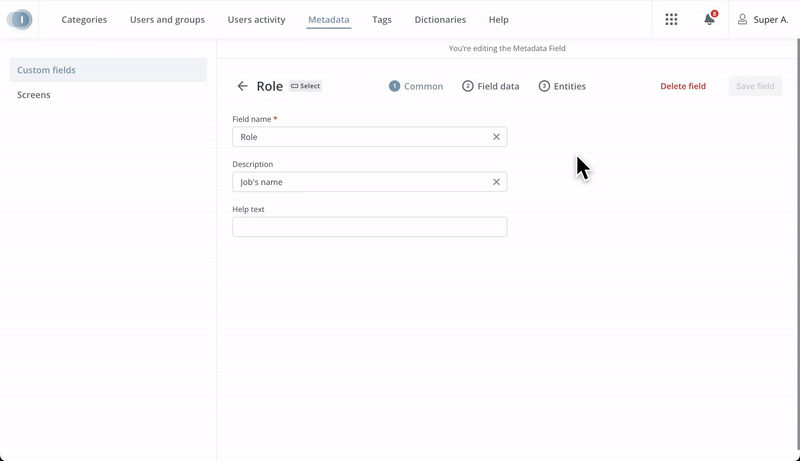
11. Tagging 🏷️
Gestione dei criteri
Lavorare per fornire maggiori informazioni sui contenuti e aiutare a valutare i dati dei documenti.
11.1 Esplorare e analizzare tutti i paragrafi etichettati
Maggiore controllo e visibilità sono ora a portata di mano.
Questa nuova funzione consente di visualizzare, gestire e filtrare facilmente i paragrafi con tag specifici. È stata progettata per offrire un modo più diretto ed efficiente di valutare i dati.
Ulteriori informazioni chiave, come la sezione del paragrafo, la versione aggiornata, il paragrafo aggiornato a e da, dovrebbero aiutarvi a semplificare la valutazione dei dati dei documenti.
Visualizza i tag aggiunti in Policy Management

Dettagli
- Casi d'uso:
- Miglioramento della gestione e dell'analisi dei dati tramite l'etichettatura dei paragrafi
- Navigazione migliorata grazie a un'interfaccia utente semplificata
- Dipendenze e impatti a valle:
- Introduciamo una vista Tabella per presentare un elenco di paragrafi raggruppati per documenti con le seguenti informazioni:
- Documento:
- Titolo
- Versione
- Fase
- Contenuto completo del paragrafo
- Tag del paragrafo e relativi gruppi di tag
- Sezione di paragrafo più vicina - paragrafo di intestazione più vicino.
- Aggiornato nella versione:
- Attuale - se il paragrafo è stato aggiornato nella versione corrente del documento
- Precedente - se il paragrafo è stato aggiornato nella versione precedente del documento.
- Contenuto aggiornato a
- Contenuto aggiornato da
- Documento:
- ‼️ Rimuoviamo la scheda "Tutti" perché la presentazione dei dati è diversa.
- Introduciamo una vista Tabella per presentare un elenco di paragrafi raggruppati per documenti con le seguenti informazioni:
- Limitazioni:
- Non saranno fornite funzionalità di ordinamento per i metadati dei paragrafi.
- ‼️ La paginazione sarà basata sul documento (non sui paragrafi).
- ‼️ Se la sezione è un paragrafo di intestazione, si prenderà l'intestazione più vicina il cui livello è superiore o uguale a quello del paragrafo:
- Mostreremo solo il testo senza formattazione
- Se non c'è un'intestazione, mostriamo un valore vuoto.
- Per mostrare alcuni risultati, gli utenti devono selezionare i Tag
12. Flusso di lavoro 🦾
Gestione dei criteri
La gestione quotidiana del flusso di lavoro è appena diventata più semplice.
❇️ Miglioramenti
Flusso di lavoro: Ricalcolo delle scadenze delle fasi con l'allegato di un nuovo template
Non sarete più bloccati con date di scadenza obsolete quando cambiate template.
Questa nuova funzione consente di ricalcolare facilmente le scadenze delle fasi immediatamente quando si allega un nuovo template. Questo elimina la necessità di regolazioni manuali e aumenta l'efficienza del flusso di lavoro.
(De)allegare un documento a o da un template
13. Reports 📈
Gestione dei criteri
Migliorare l'accuratezza dei report e fornire la possibilità di estrarre tutte le connessioni dalla piattaforma.
13.1 Esaminare i metadati relativi alla versione selezionata nei report MI
È ora possibile accedere ai metadati relativi a versioni specifiche di un documento, anziché alla versione più recente, quando si generano i rapporti MI (Management Information).
Ciò significa che se il vostro report personalizzato è stato configurato per recuperare l'ultima versione rilasciata di un documento, troverete i metadati associati a quella versione e non alla bozza più recente.
Configurazione ed esportazione di un rapporto personalizzato

Dettagli
- Casi d'uso:
- Miglioramento dell'accuratezza dei report
- Controllo delle versioni semplificato
- Dipendenze e impatti a valle:
- Migreremo tutti i report che hanno filtrato i documenti "Rilasciati" per mostrare i metadati solo della versione rilasciata.
13.2 Scaricare tutte le connessioni dalla scheda Conformità
È stata introdotta la possibilità di esportare la vista del rapporto di conformità (Connessioni dei documenti) come file CSV.
Ogni riga contiene un documento in base al filtro applicato e tutte le sue connessioni sono dettagliate nelle colonne successive.
Ciò consente di visualizzare e studiare facilmente le connessioni dei documenti in Excel, semplificando l'analisi dei dati e la collaborazione con gli stakeholder esterni.
Navigare nel cruscotto di conformità

Dettagli
- Casi d'uso:
- Condividere e collaborare alla connessione dei documenti con gli stakeholder esterni.
- Analizzare facilmente le relazioni tra i documenti e le versioni in un colpo d'occhio.
- Migliorare la tracciabilità e la comprensione dei documenti.
- Dipendenze e impatti a valle:
- Fornire un file CSV - "Connessioni - 27 marzo 2024 alle 12-41.csv" in cui ogni riga contiene un documento secondo il filtro applicato e tutte le sue connessioni sulle colonne successive:
- Nome della colonna 1
- Versione
- Fase
- DocID
- Nome della colonna 2
- Versione
- Fase
- DocID
- Nome della colonna 3
- Versione
- Fase
- DocID
- Fornire un file CSV - "Connessioni - 27 marzo 2024 alle 12-41.csv" in cui ogni riga contiene un documento secondo il filtro applicato e tutte le sue connessioni sulle colonne successive:
- Limitazioni:
- Se il nome della colonna non è specificato nell'interfaccia utente (come ad esempio la categoria o il tipo di documento), utilizzeremo questa denominazione: "Colonna 1"...
- ‼️ Mostreremo solo i documenti di connessione nei file esportati. Quindi, se si dispone di connessioni da paragrafo a paragrafo, verranno visualizzati i nomi dei documenti.
14. Conservazione dei dati ⌛️
Policy Management
Stiamo lavorando per aiutarvi a rispettare le vostre policies di conservazione dei dati e a migliorare la sicurezza dei dati eliminando i dati sensibili non necessari.
14.1 Eliminazione permanente dei documenti dalla piattaforma
🧑🏻💻 Disponibile solo tramite l'assistenza o il team CS
Ora avete la possibilità di riordinare e migliorare la gestione dei dati della vostra piattaforma.
Eliminando i documenti non necessari o obsoleti, potrete organizzare meglio i vostri dati.
Eliminare definitivamente i documenti dalla piattaforma
Dettagli
- Casi d'uso:
- Gestione dei documenti senza soluzione di continuità: È ora possibile gestire i documenti in modo più efficiente eliminando i documenti indesiderati.
- Rimozione di documenti di prova o fittizi dall'istanza dell'applicazione.
- Conformità alle policies di conservazione dei dati: Migliorate la conformità alle policies di conservazione dei dati eliminando i documenti non necessari, riducendo i potenziali rischi per la sicurezza.
- Dipendenze e impatti a valle:
- È necessario fornire gli ID dei documenti per eliminarli definitivamente dalla piattaforma.
- ‼️ L'eliminazione di un documento lo rimuove definitivamente e non può essere recuperato. Assicurarsi sempre che sia stato eseguito il backup dei dati critici prima di procedere all'eliminazione.
- I documenti eliminati non appariranno in nessun report o risultato di ricerca.
- ‼️ Cosa viene eliminato
- Categorie: non ci saranno più categorie di documenti.
- Tutti gli artefatti relativi a questo documento verranno eliminati:
- Commenti
- Connessioni dati
- Allegati ai file
- Informazioni sulle approvazioni
- Attività del documento e del paragrafo
- Valori dei metadati
- Notifiche
- Azioni del portale
- Attestazioni del portale
- Domande e risposte del portale
- Compiti
- Campi intelligenti
- Tutte le versioni del documento saranno eliminate
- Tutti i contenuti (così come i suggerimenti) di ogni versione saranno eliminati
- Informazioni sulle modifiche
- Rapporto attività utente - tutti i record relativi a questo documento
- Da tutti i reports, le informazioni relative a questo documento verranno rimosse.
- Limitazioni:
- Disponibile solo su richiesta ai nostri team CS o PS.
- ‼️ Non cancelliamo:
- Template → a causa di connessioni ad altri documenti, applicazione di template, paragrafi bloccati
- Snippet → a causa dell'utilizzo in altri documenti.
- I dati di backup rimangono intatti su AWS.
15. API 👨💻
Fornire più dati e azioni all'interno degli endpoint attuali: https://developers.clausematch.com/
15.1 Abilitazione o disabilitazione dell'utente tramite API
Ora è possibile abilitare o disabilitare l'accesso degli utenti all'interno dei propri sistemi attraverso l'API di Clausematch. Ciò significa che è possibile automatizzare il processo di gestione degli utenti, con un notevole risparmio di tempo ed efficienza.
Ma non finisce qui: per rendere il processo ancora più efficiente, la nostra API supporta le operazioni di massa, in modo da poter abilitare più utenti contemporaneamente.
Creazione/aggiornamento/disabilitazione in blocco degli utenti
Dettagli
- Caso d'uso:
- Automatizzare le attività di gestione degli utenti, facilitare l'abilitazione degli utenti in massa e integrare i processi di gestione degli utenti nei flussi di lavoro del sistema esistente.
- Dipendenze e impatti a valle:
- API di gestione degli utenti
- Limitazioni:
- ‼️ Quando l'utente viene disabilitato, tutti i suoi permessi di piattaforma vengono rimossi. Per abilitare correttamente gli utenti, è necessario fornire loro anche le autorizzazioni necessarie per la piattaforma.
___________________________________________________________________________________
Correzioni di bug e miglioramenti
Per i dettagli su ogni correzione elencata di seguito, visitate questa pagina di dettagli.
🐞 Bug importanti che sono stati risolti
Versione principale
Policy Management
- È stato risolto un problema per cui i grafici non visualizzavano i dati in presenza di simboli speciali (&, -, ecc.).
- È stato risolto un problema per cui non c'era spazio tra il numero di intestazione e il testo nell'esportazione DOCX.
- È stato risolto un problema a causa del quale c'era una discrepanza tra il numero di categoria e i risultati della ricerca.
- È stato risolto un problema per cui i tag delle connessioni dati si sovrapponevano al testo di un paragrafo.
- È stato risolto un problema a causa del quale mancava l'indirizzo e-mail per il campo metadati del selezionatore utenti nel report MI.
- È stato risolto un problema a causa del quale le schermate Mac venivano visualizzate con una risoluzione sfocata dopo il caricamento.
- È stato risolto un problema per cui non è possibile creare una modifica se le fasi del documento originale non sono sincronizzate con l'ultima versione di un template.
- È stato risolto un problema per cui i documenti non potevano essere caricati a causa di una struttura errata.
Patch 144.6+
Policy Management
- Corretto un problema per cui l'aggiunta di approvatori a una fase futura, direttamente attraverso il documento, azzerava le approvazioni passate.
💢 Panoramica delle modifiche all'interfaccia utente e al testo
- Quando si crea/carica un nuovo documento o si cambiano i template di documento, l'ordine dei template sarà alfabetico.
